When creating a farm using powershell, you need to create the managed accounts that your service applications will use. Here’s a script written by Stephen Swinney, Rackspace Senior SharePoint Engineer that does just that!
$Credentials = @()
#Create User Variables
$FarmUser = "Domain\SP_Farm"
$ServcAppUser = "Domain\SP_SA_AP"
$SiteAppUser = "Domain\SP_Site_AP"
$SearchSvcUser = "Domain\SP_SearchSvc"
#Create Password Variables
$FarmPass = ConvertTo-SecureString -String "$*t6uxNM3AL4_*R4" -AsPlainText -Force
$ServcAppPass = ConvertTo-SecureString -String "Htfa3S9^wZ6?CgmX" -AsPlainText -Force
$SiteAppPass = ConvertTo-SecureString -String "Rt)4(97#kDum" -AsPlainText -Force
$SearchSvcPass = ConvertTo-SecureString -String "2t+Z(tm2)NU6" -AsPlainText -Force
#Create object & add to array
$Credentials += New-Object -TypeName "System.Management.Automation.PSCredential" -ArgumentList $FarmUser, $FarmPass
$Credentials += New-Object -TypeName "System.Management.Automation.PSCredential" -ArgumentList $ServcAppUser, $ServcAppPass
$Credentials += New-Object -TypeName "System.Management.Automation.PSCredential" -ArgumentList $SiteAppUser, $SiteAppPass
$Credentials += New-Object -TypeName "System.Management.Automation.PSCredential" -ArgumentList $SearchSvcUser, $SearchSvcPass
#Loop through array and create managed accounts
foreach ($Credential in $Credentials)
{
Write-Host "Creating new managed account:" $Credential.UserName -foregroundcolor cyan
New-SPManagedAccount -Credential $Credential
}
#End Script
Write-Host "All Managed Accounts Created" -foregroundcolor cyan
Note: you could also use this script to re-create the managed accounts in a situation where they had been deleted.
This approach is much easier and cleaner than entering, New-SPManagedAccount, then manually having to type in the cryptic password and user account with domain\ prefix.

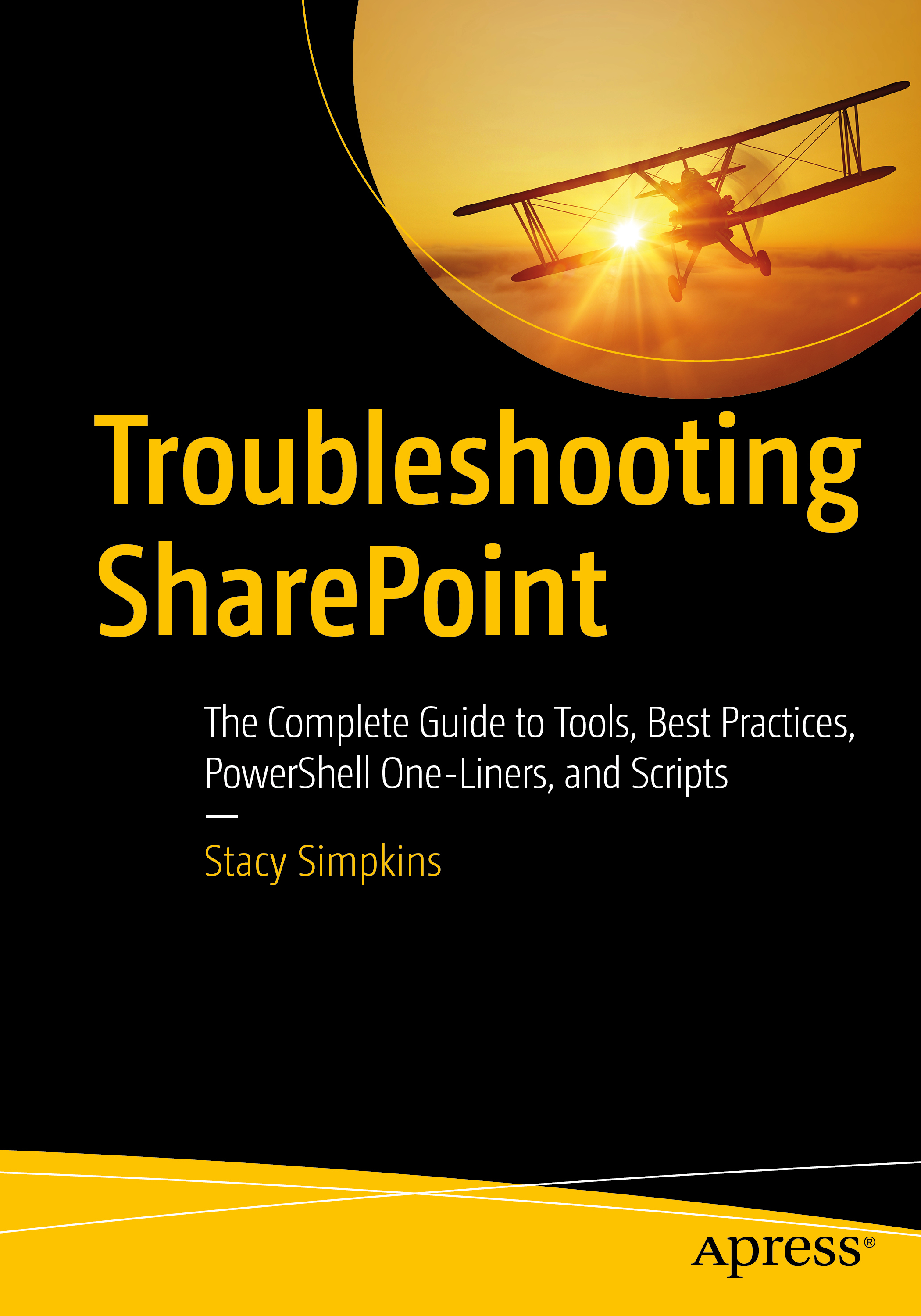
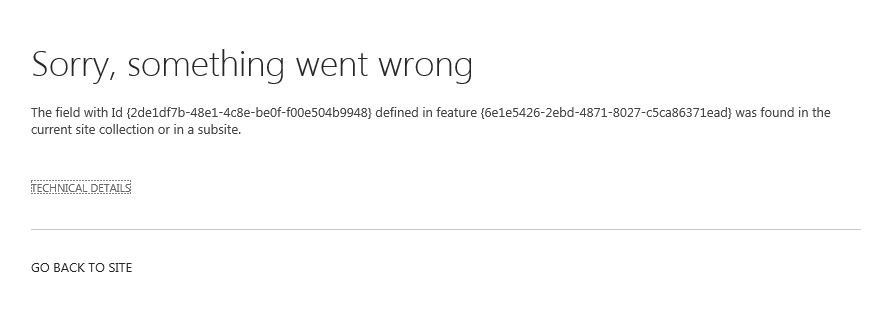
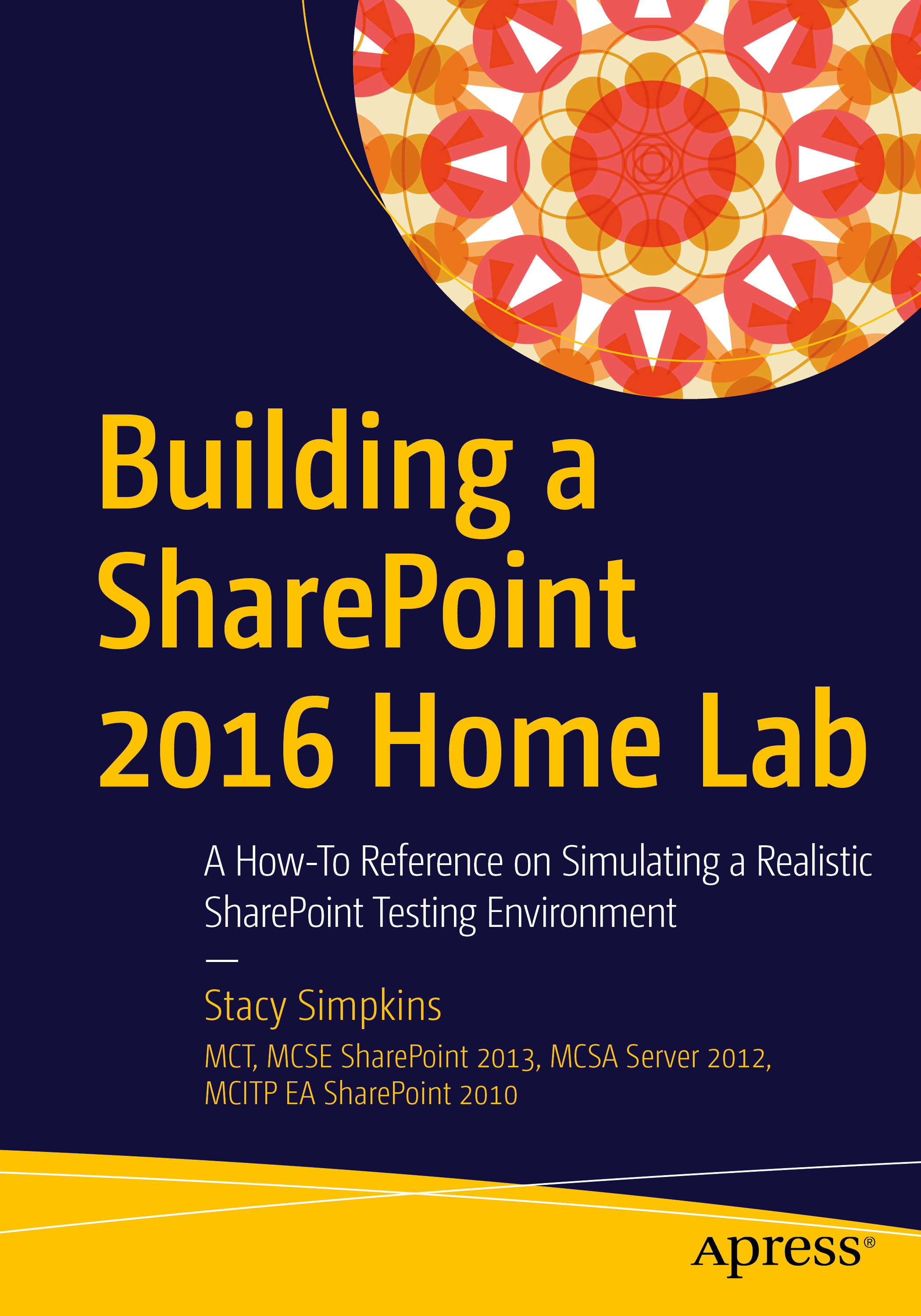
You must be logged in to post a comment.